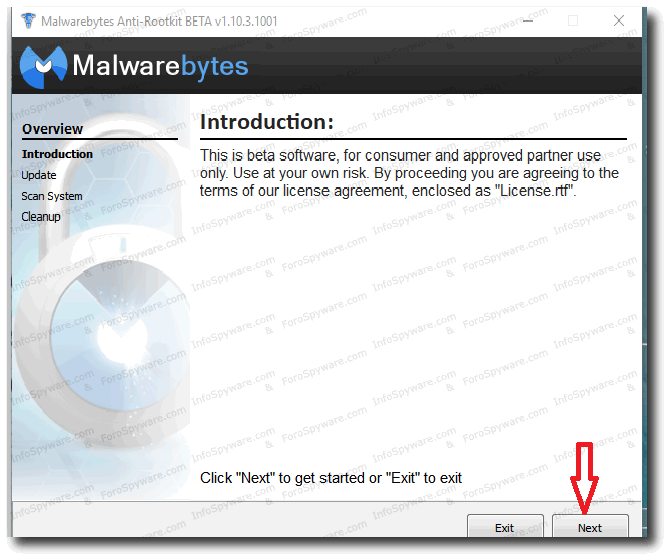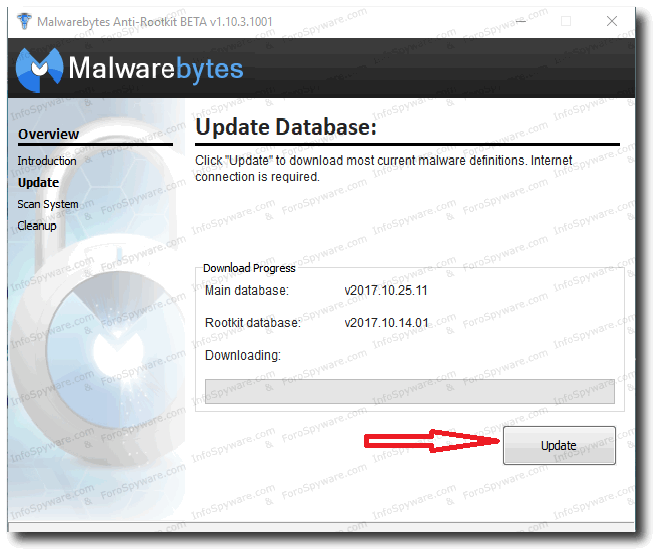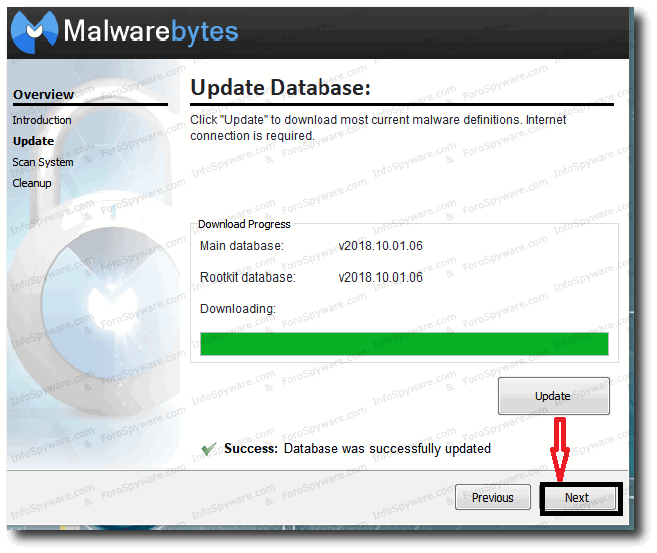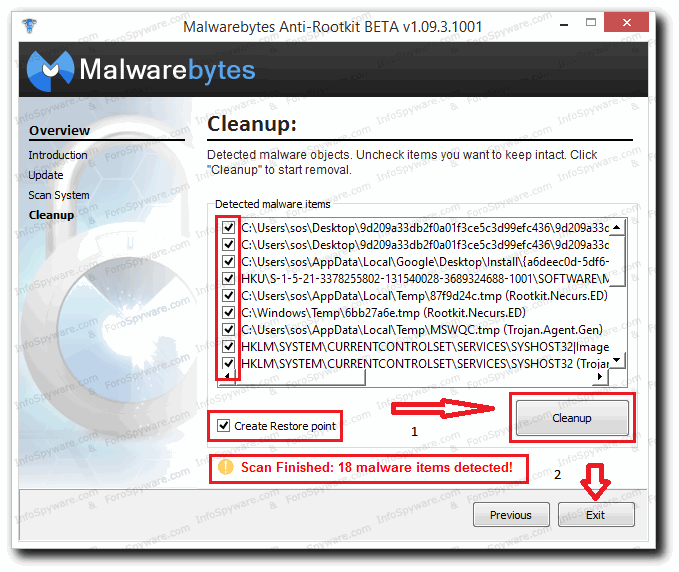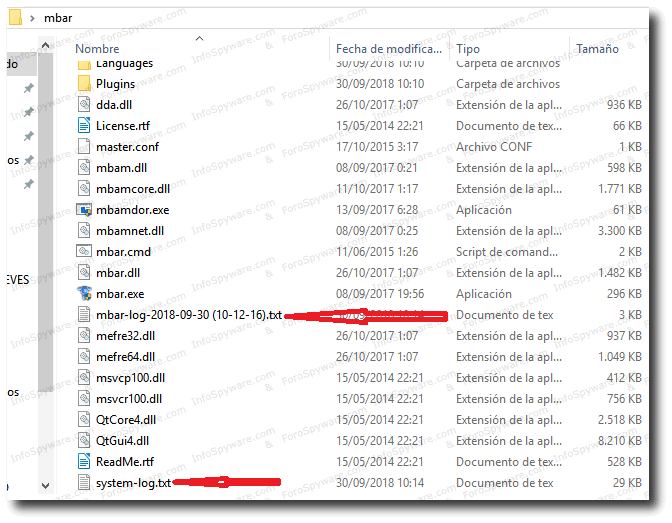Manual Malwarebytes Anti-Rootkit Beta
Malwarebytes Anti-Rootkit (MBAR) es una herramienta diseñada para detectar y eliminar las formas sofisticadas y sigilosas de malware llamado “Rootkits”. Los rootkits son formas ocultas de malware que los antivirus tradicionales normalmente no pueden detectar o eliminar.
Malwarebytes Anti-Rootkit (MBAR) es portable: se ejecuta desde cualquier carpeta o unidad extraíble, como una memoria USB
Índice:
Descarga y ejecución
Para su uso debemos descargar en el Escritorio, el ejecutable Mbar.exe desde nuestra pagina principal:
Descargar: Malwarebytes Anti-Rootkit
Después de haberlo descargado, tendremos en el Escritorio el siguiente icono sobre el que haremos doble clic:
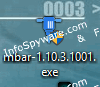
Si usas Windows Vista/7/8/8.1 o 10 presiona clic derecho y selecciona “Ejecutar como Administrador.”
Ahora veremos la siguiente pantalla:
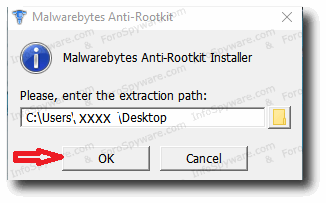
Presionamos el botón OK y veremos la siguiente pantalla:
Pulsamos el botón Next y seguiremos con:
Nos pedirá que actualizemos las definiciones de virus, para lo que pulsaremos en el botón Update
Una vez actualizadas veremos la siguiente pantalla:
Pulsaremos el botón Next
Análisis
Ahora veremos la siguiente pantalla:
Para iniciar el análisis, pulsamos el botón Scan
Una vez finalizado, si encuentra amenazas, veremos una pantalla similar a esta:
Nos aseguraremos que todas las casillas están marcadas de los elementos detectados y que la casilla “Create Restore Point” esta tildada como en la imagen.
A continuación, para eliminar las amenazas, pulsamos el botón Cleanup
Una vez finalizada la desinfección, pulsamos el botón Exit y reiniciamos el pc
Cuarentena
Cuando Malwarebytes Anti-Rootkit ponga en cuarentena los archivos del rootkit, los colocará en la misma carpeta que utiliza Malwarebytes Anti-Malware para su cuarentena. Sin embargo, a diferencia de Malwarebytes Anti-Malware, MBAR no tiene la capacidad de restaurar los archivos que ha eliminado. En cambio, si desea ver los archivos o restaurarlos, debe usar Malwarebytes Anti-Malware para administrar la cuarentena.
Para hacer esto, debe descargar e instalar Malwarebytes Anti-Malware. Puede descargar el programa desde el siguiente enlace:
Descargar: Malwarebytes Anti-Malware 4.X
Una vez que se haya iniciado Malwarebytes Anti-Malware, haga clic en la pestaña Cuarentena. Una vez que haga clic en la pestaña, verá todos los archivos que han sido puestos en cuarentena por Malwarebytes Anti-Rootkit.
Véase Manual de Malwarebytes 4.X , apartado Cuarentena
Para restaurar un archivo, simplemente seleccione las entradas que desea restaurar y haga clic en el botón Restaurar. Cuando haya terminado de restaurar archivos, puede cerrar Malwarebytes Anti-Malware.
Informe de análisis
Para poder encontrar los informes requeridos del resultado del análisis, deberá dirigirse a la carpeta creada en el Escritorio.
Una vez dentro deberá copiar y pegar los logs que se indican,Mbar-log.txt y System-log.txt, que están señalados en la imagen:
Para eliminar completamente el programa, bastara con eliminar la carpeta creada en el Escritorio, y el Ejecutable descargado.
Éste y otros artículos publicados en nuestra red, ForoSpyware.com & InfoSpyware.com, están bajo licencia Creative Commons.
Pueden reproducirse libremente siempre y cuando, se respete la licencia mencionando claramente con un enlace directo hacia este artículo como su fuente original.
Respetemos el trabajo de otros…